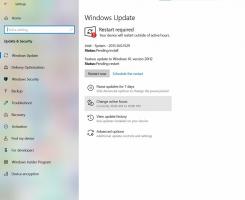Kako pronaći lozinku matične grupe u sustavu Windows 10
Značajka HomeGroup je pojednostavljeno Microsoftovo rješenje za pružanje mogućnosti dijeljenja datoteka između svih računala u vašoj kućnoj mreži. Uz HomeGroup, moći ćete dijeliti fotografije, glazbene i video datoteke, razne uredske dokumente, pa čak i pisače. Također, možete dopustiti drugim članovima obitelji da mijenjaju datoteke koje ste podijelili. U ovom članku ćemo vidjeti kako pronaći lozinku za HomeGroup u sustavu Windows 10.
Prije nego što nastavite, provjerite je li vrsta mrežne lokacije postavljena na Privatno (kućno). Inače, otkrivanje i pristup bit će ograničeni, a ikona HomeGroup neće biti vidljiv na radnoj površini. Nećete moći pregledavati Windows mrežu s drugih računala i njihovih dionica. Molimo pogledajte sljedeće članke:
- Promijenite vrstu mrežne lokacije (javna ili privatna) u sustavu Windows 10
- Promijenite vrstu mrežne lokacije pomoću PowerShell-a u sustavu Windows 10
- Dodaj kontekstni izbornik vrste mrežne lokacije u sustavu Windows 10
Napomena: Nakon što postavite vrstu mrežne lokacije kao Privatna, Windows 10 automatski prikazuje ikonu HomeGroup u navigacijskom oknu File Explorera.
Oglas
Za promjenu lozinke HomeGroup u sustavu Windows 10, učinite sljedeće.
- Preporuča se da uključite sva računala koja su spojena na vašu kućnu grupu prije nego što nastavite.
- Otvorena File Explorer.
- Kliknite na ikonu Homegroup na lijevoj strani.

- Na vrpci idite na karticu HomeGroup i kliknite na gumb "Promijeni postavke matične grupe".

- The klasična upravljačka ploča otvorit će se. Savjet: možete ga otvoriti izravno tako da posjetite stranicu Upravljačka ploča\Mreža i internet\HomeGroup.

- Klikni na Prikaz ispisa lozinke matične grupe veza.
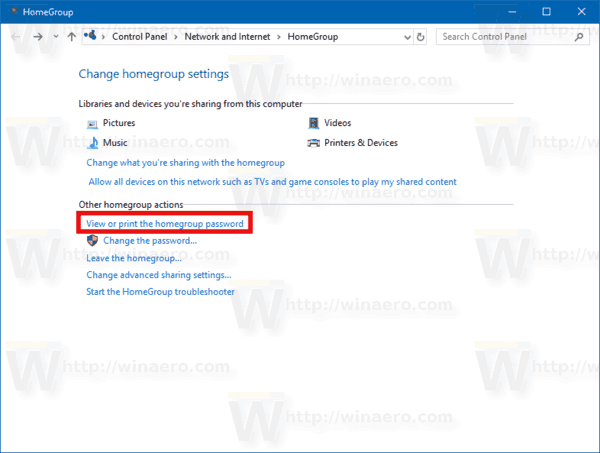
- Otvorit će se sljedeća stranica. Tamo možete vidjeti svoju trenutnu lozinku matične grupe i ispisati je ako je potrebno.

Ista stranica s postavkama može se koristiti za promjenu lozinke matične grupe. Pogledajte sljedeće povezane članke:
- Kako promijeniti lozinku matične grupe u sustavu Windows 10
- Kako stvoriti kućnu grupu u sustavu Windows 10
- Kako dodati ikonu HomeGroup na radnu površinu u Windows 10
- Dodajte kontekstni izbornik HomeGroup u sustavu Windows 10
- Kako ukloniti ikonu HomeGroup iz Windows 10 File Explorera
To je to.